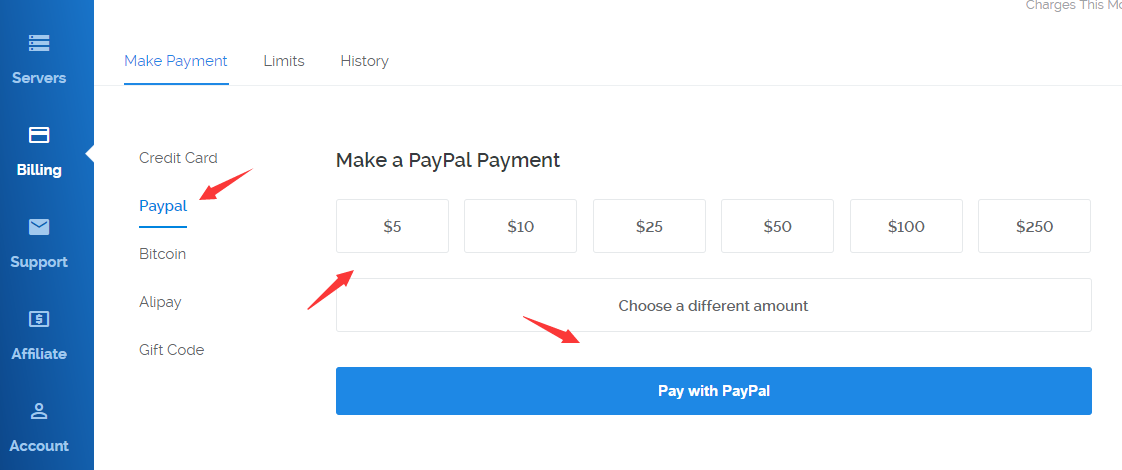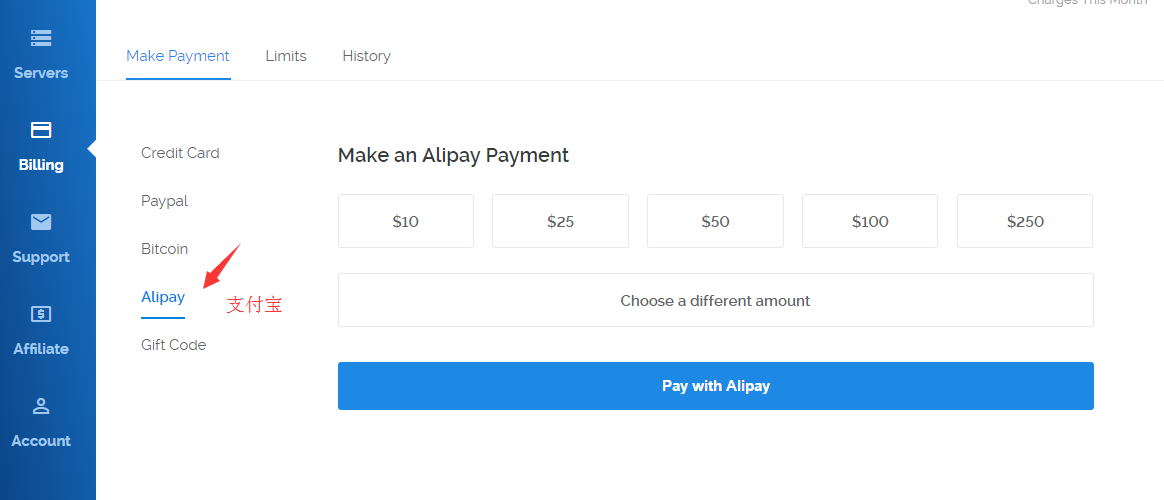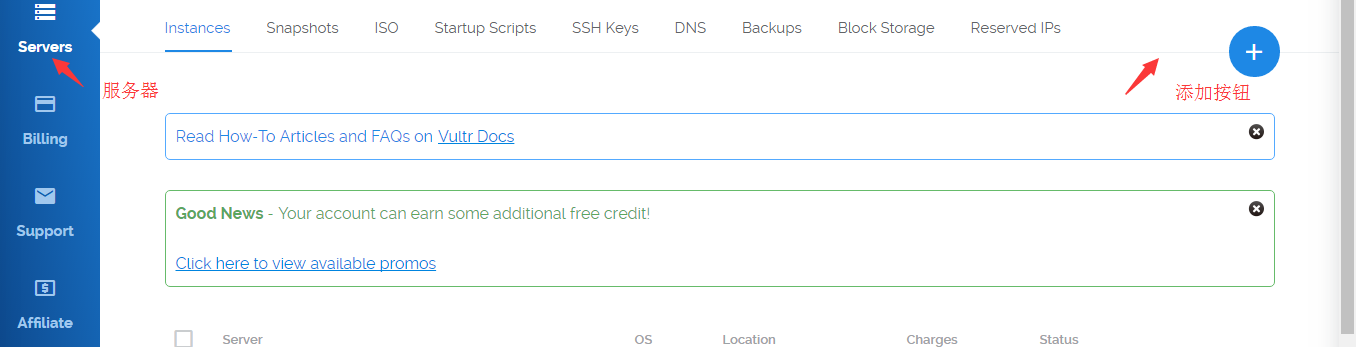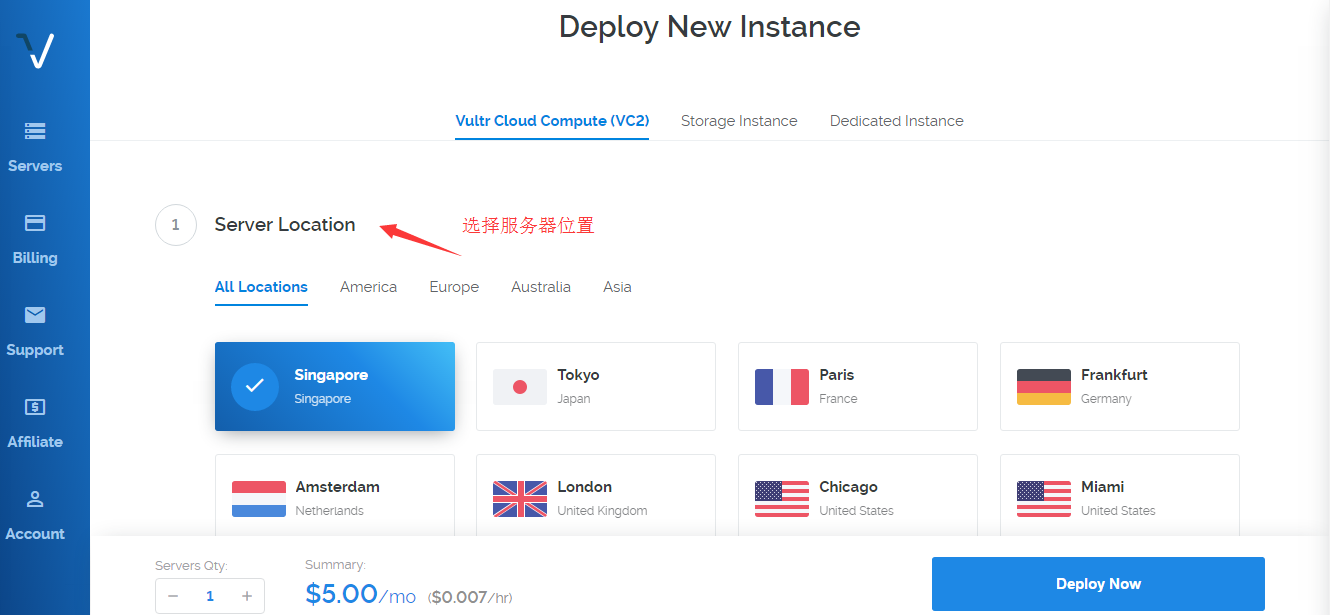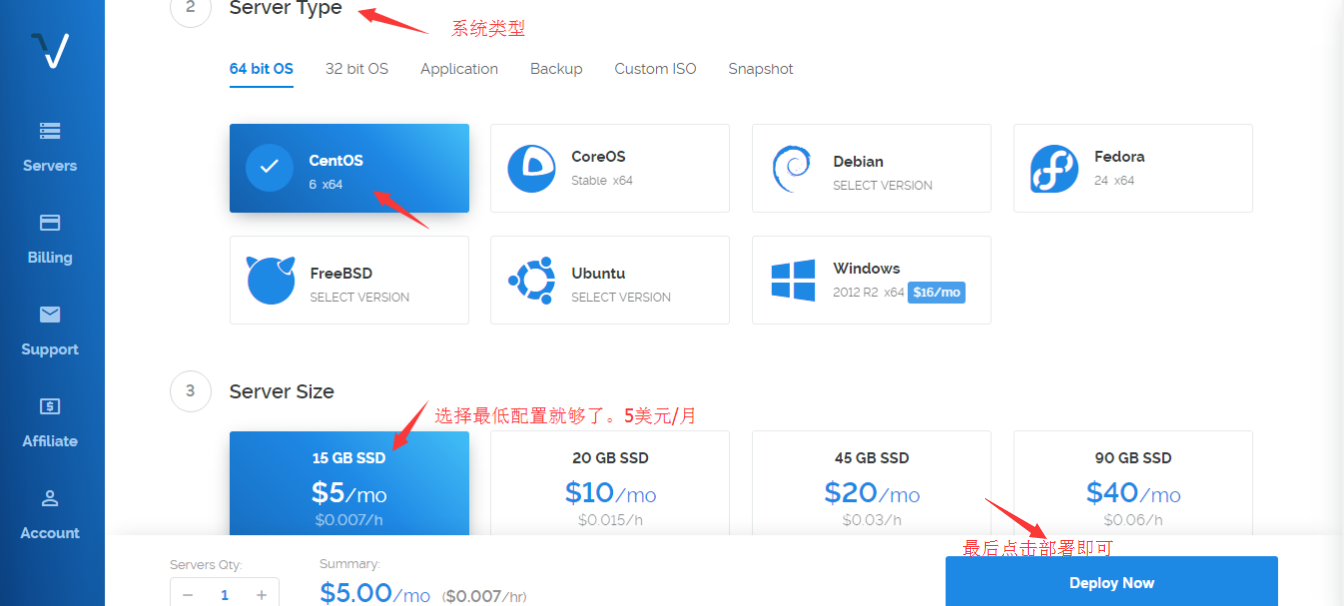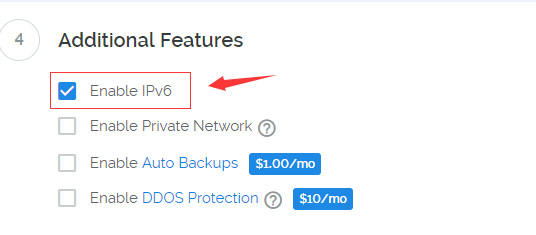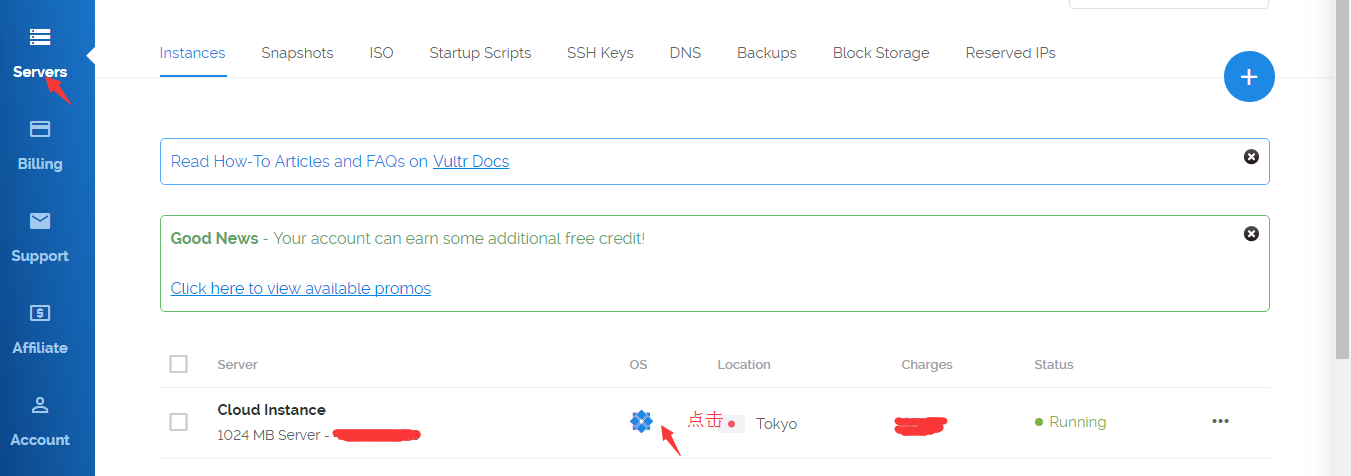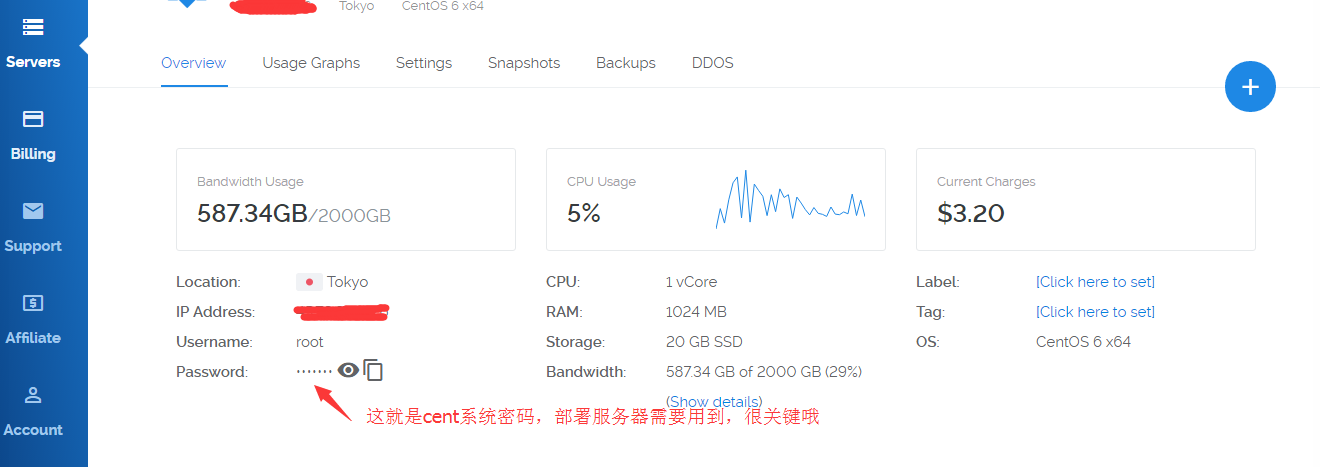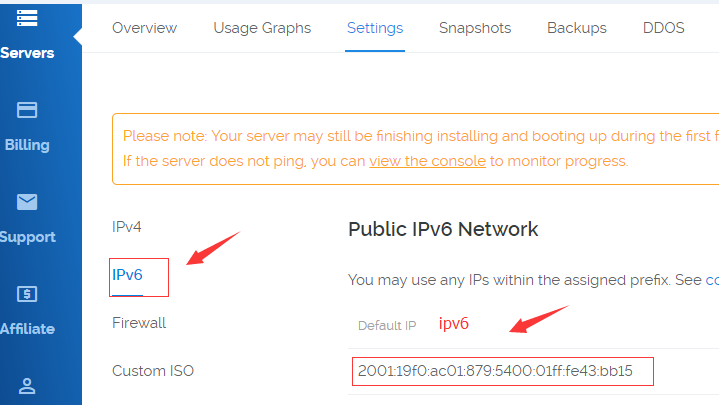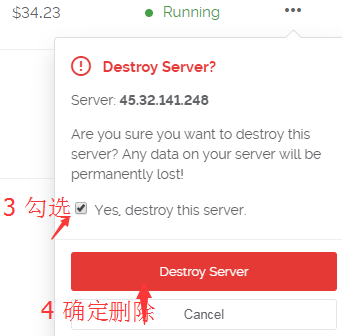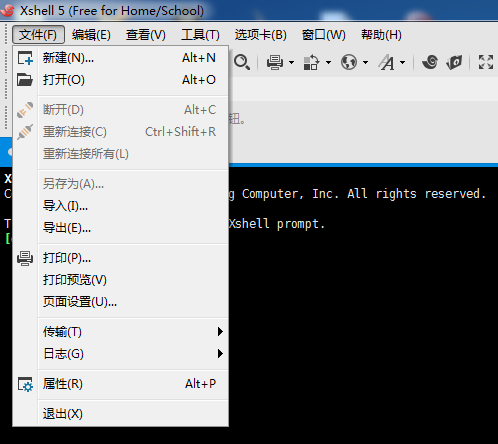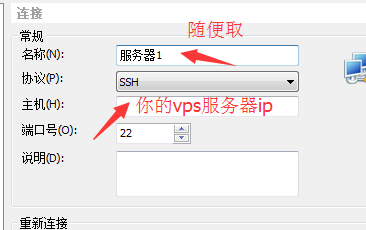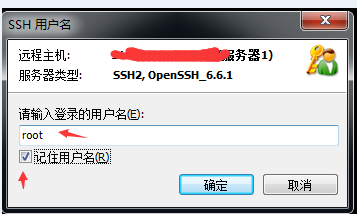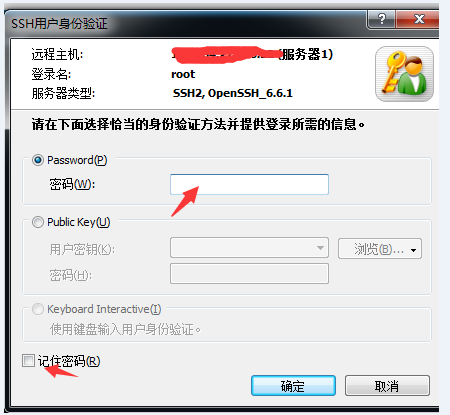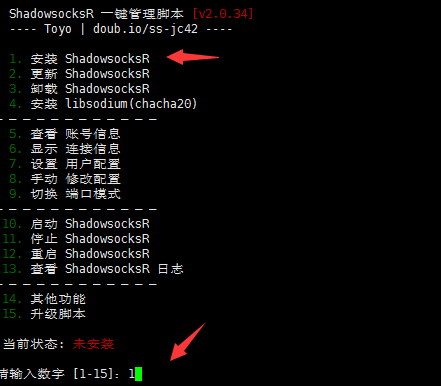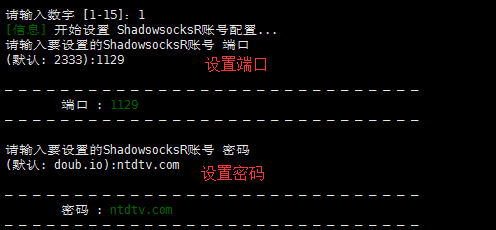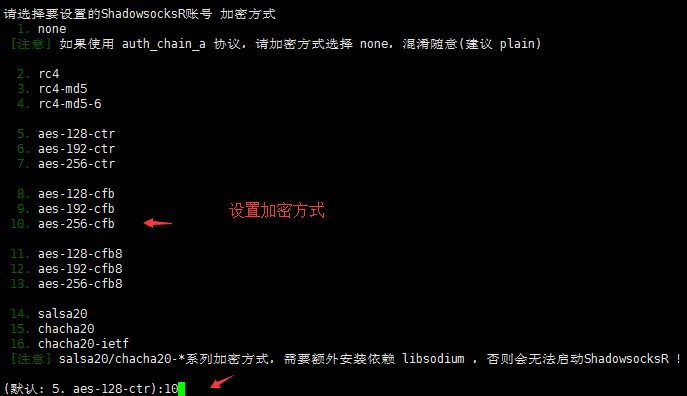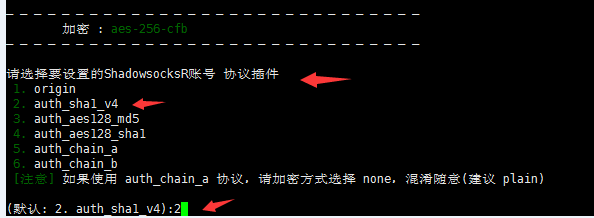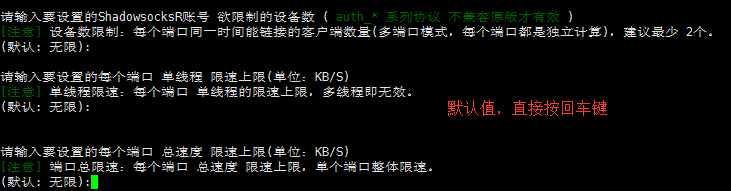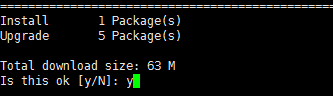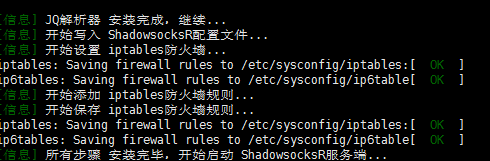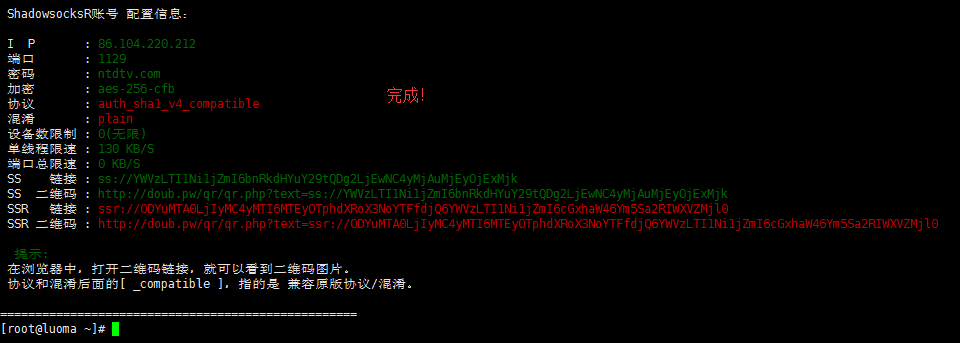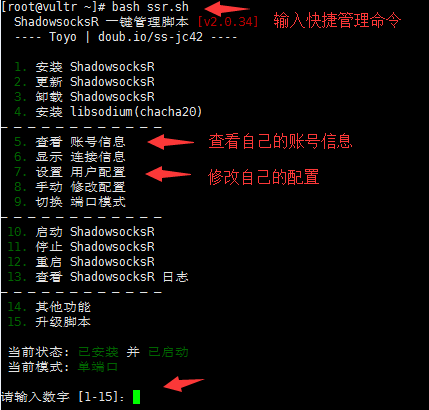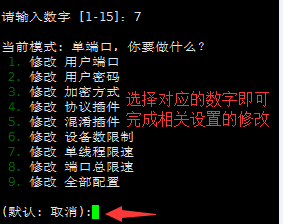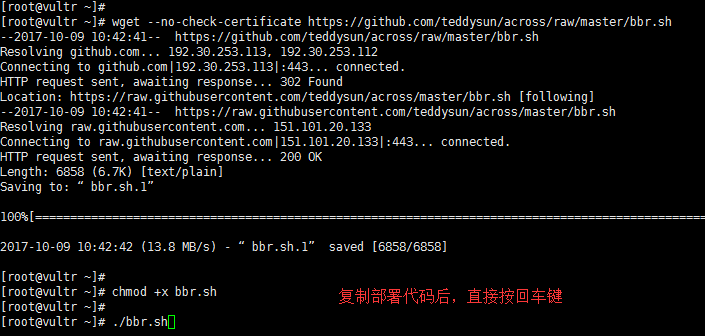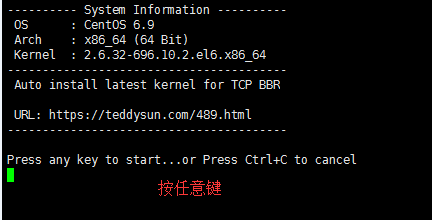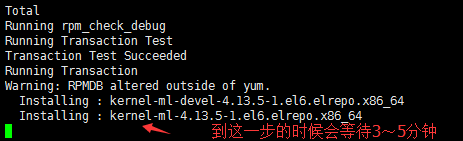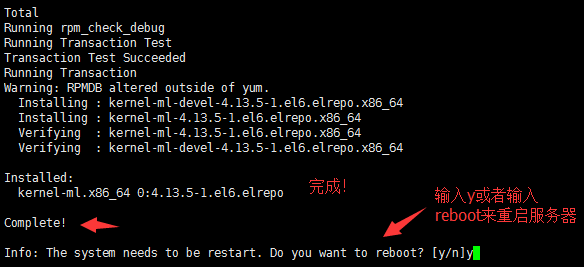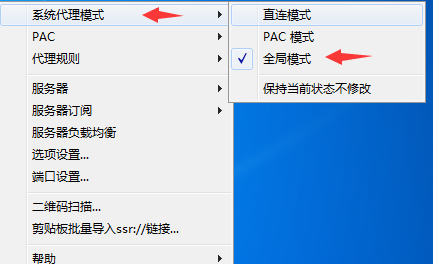用Vultr自己搭建ss/ssr伺服器教程(轉)
第一次電腦系統使用SSR / SS客戶端時,需要安裝.NET Framework 4.0,不然無法正常使用,微軟官網下載 .NET Framework 4.0是SSR / SS的執行庫,沒有這個SSR / SS客戶端無法正常執行。有的電腦系統可能會自帶.NET Framework 4.0。
Linux客戶端一鍵安裝配置 使用指令碼 (使用方法見註釋)或者採用圖形介面的linux ssr客戶端
蘋果手機SSR客戶端:Potatso Lite,Potatso,shadowrocket都可以作為SSR客戶端,但這些軟體目前已經在國內的app商店下架,可以用美區的appid賬號來下載。但是,如果你配置的SSR賬號相容SS客戶端,或者協議選擇原點且混淆選擇普通,那麼你可以選擇蘋果SS客戶端軟體(即協議和混淆可以不填),APP商店裡面有很多,比如:superwingy,firstwingy,shadowingy,wingy +, banananet,kite-ss proxy,goodshadow,icproyx,shadowrocket等。
有了客戶端後我們需要自己搭建伺服器建立SS / SSR賬號才能翻牆。
搭建教程
不怕被封IP,因為vultr是折算成小時計費,且可以隨時刪除和開通伺服器,新伺服器就是新的IP地址。新開伺服器只需要0.01美元,即使你運氣非常不好,開了10臺伺服器才獲得沒有被牆的IP,總建立伺服器成本也只有0.1美元,不到1塊錢。
教程很簡單,整個教程分三步:
第一步:購買VPS伺服器
第二步:一鍵部署VPS伺服器
第三步:一鍵加速VPS伺服器(谷歌BBR加速,推薦)
第一步:購買VPS伺服器
VPS伺服器需要選擇國外的,首選國際知名的vultr,速度不錯,穩定且價效比高,按小時計費,能夠隨時開通和刪除伺服器,新伺服器即是新的IP。
雖然是英文介面,但是現在的瀏覽器都有網頁翻譯功能,滑鼠點選右鍵,選擇網頁翻譯即可翻譯成中文。
註冊和郵件啟用賬號,充值後即可購買伺服器。充值方式是paypal(首選)或支付寶,使用paypal有銀行卡(包括信用卡)即可.paypal註冊地址:https://www.paypal.com/(paypal是國際知名的第三方支付服務商,註冊一下賬號,繫結銀行卡即可購買國外商品)
2.5美元/月的伺服器配置資訊:單核512M記憶體20G SSD硬碟頻寬峰值100M 500G流量/月
5美元/月的伺服器配置資訊:單核1G記憶體25G SSD硬碟頻寬峰值100M 1000G流量/月
10美元/月的伺服器配置資訊:單核2G記憶體40G SSD硬碟頻寬峰值100M 2000G流量/月
20美元/月的伺服器配置資訊:2cpu 4G記憶體60G SSD硬碟頻寬峰值100M 3000G流量/月
40美元/月的伺服器配置資訊:4cpu 8G記憶體100G SSD硬碟頻寬峰值100M 4000G流量/月
vultr實際上是折算成小時來計費的,比如伺服器是5美元1個月,那麼每小時收費為5/30/24 = 0.0069美元會自動從賬號中扣費,只要保證賬號有錢即可。如果你部署的伺服器實測後速度不理想,你可以把它刪掉(銷燬),重新換個地區的伺服器來部署,方便且實用。因為新的伺服器就是新的IP,所以當IP被牆時這個方法很有用。當IP被牆時,為了保證新開的伺服器IP和原先的IP不一樣,先開新伺服器,開好後再刪除舊伺服器即可。
計費從你開通伺服器開始算的,不管你有沒有使用,即使伺服器處於關機狀態仍然會計費,如果你沒有開通伺服器就不算。比如你今天早上開通了伺服器,但你有事情,晚上才部署,那麼這段時間是會計費的。同理,如果你早上刪掉伺服器,第二天才開通新的伺服器,那麼這段時間是不會計費的。在賬號的帳單選項裡可以看到賬戶餘額。
溫馨提醒:同樣的伺服器位置,不同的寬頻型別和地區所搭建的賬號的翻牆速度會不同,這與中國電信,中國聯通,中國移動國際出口頻寬和線路不同有關,所以以實測為準可以先選定一個伺服器位置來按照教程進行搭建,熟悉搭建方法,當賬號搭建完成並進行了BBR加速後,測試下速度自己是否滿意,如果滿意那就用這個伺服器位置的伺服器。如果速度不太滿意,就一次性開幾臺不同的伺服器位置的伺服器,然後按照同樣的方法來進行搭建並測試,選擇最優的,之後把其它的伺服器刪掉,按小時計費測試成本可以忽略。
賬號充值如圖:
開通伺服器步驟如圖:
選擇VPS作業系統時,不要選centos7系統!點選圖中的CentOS的的的的幾個字,會彈出centos6,然後選中centos6!entos7預設的防火牆可能會干擾SSR的正常連線!
接下來這一步是開啟vps的ipv6 ip,選填項。如果你的電腦系統可以用ipv6,那麼可以勾選此項。大多數使用者沒有這個需求,但有一些使用者可能會用到,所以補充了這部分內容。
完成購買後,找到系統的密碼記下來,部署伺服器時需要用到.vps系統(推薦centos6)的密碼獲取方法如下圖:
如果你開啟了vps的ipv6,那麼在後臺的設定選項可以找到伺服器的ipv6 ip。在部署SSR賬號時,你用ipv6 ip就行。整個部署及使用過程中,記得把電腦系統開啟ipv6喔。
刪掉伺服器步驟如下圖:
第二步:部署VPS伺服器
購買伺服器後,需要部署一下。因為你買的是虛擬東西,而且又遠在國外,我們需要一個叫Xshell的軟體來遠端部署.Xshell windows version下載地址:
如果你是蘋果電腦作業系統,更簡單,無需下載xshell,系統可以直接連線VPS。開啟終端(終端),輸入ssh root @ ip其中“ip”替換成你VPS的ip,按回車鍵,然後複製貼上密碼,按回車鍵即可登入。貼上密碼時有可能不顯示密碼,但不影響, 參考設定方法 如果不能用MAC自帶的終端連線的話,直接網上搜“MAC連線SSH的軟體”,有很多,然後通過軟體來連線vps伺服器就行,具體操作方式參考windows xshell。
部署教程:
下載XSHELL軟體並安裝後,開啟軟體
選擇檔案,新建
隨便取個名字,然後把你的伺服器的IP填上
連線國外IP即伺服器時,軟體會先後提醒你輸入使用者名稱和密碼,使用者名稱預設都是根,密碼是你購買的伺服器系統的密碼。
如果XSHELL連不上伺服器,沒有彈出讓你輸入使用者名稱和密碼的輸入框,表明你開到的IP是一個被牆的IP,遇到這種情況,重新開新的伺服器,直到能用XSHELL連上為止,耐心點哦!如果同一個地區開了多臺伺服器還是不行的話,可以換其它地區。
連線成功後,會出現如上圖所示,之後就可以複製貼上程式碼部署了。
CentOS6 / Debian6 / Ubuntu14 ShadowsocksR一鍵部署管理指令碼:
yum -y install wget
備用指令碼:
yum -y install wget
-------------------程式碼分割線----------------
複製上面的程式碼到VPS伺服器裡,按回車鍵,指令碼會自動安裝,以後只需要執行這個快捷命令就可以出現下圖的介面進行設定,快捷管理命令為:bash ssr.sh
如上圖出現管理介面後,輸入數字1來安裝SSR服務端。如果輸入1後不能進入下一步,那麼請退出xshell,重新連線vps伺服器,然後輸入快捷管理命令bash ssr.sh再嘗試。
根據上圖提示,依次輸入自己想設定的埠和密碼(密碼建議用複雜點的字母組合,埠號為40-65535之間的數字),回車鍵用於確認
注:關於埠的設定,總的網路總埠有6萬多個,理論上可以任意設定但是有的地區需要設定特殊的端口才有效,一些特殊的埠比如80,143,443,1433,3306,3389,8080。
如上圖,選擇想設定的加密方式,比如10,按回車鍵確認
接下來是選擇協議外掛,如下圖:
選擇並確認後,會出現上圖的介面,提示你是否選擇相容原版,這裡的原版指的是SS客戶端(SS客戶端沒有協議和混淆的選項),可以根據需求進行選擇,演示選擇ÿ
之後進行混淆外掛的設定。
注意:。如果協議是原點,那麼混淆也必須是純;如果協議不是原點,那麼混淆可以是任意的有的地區需要把混淆設定成平紋才好用因為混淆不總是有效果,要看各地區的策略,有時候不混淆(plain)讓其看起來像隨機資料更好。(特別注意:tls 1.2_ticket_auth容易受到干擾!請選擇除tls開頭以外的其他混淆!!!)
進行混淆外掛的設定後,會依次提示你對裝置數,單執行緒限速和埠總限速進行設定,預設值是不進行限制,個人使用的話,選擇預設即可,即直接敲回車鍵。
注意:關於限制裝置數,這個協議必須是非原版且不相容原版才有效,也就是必須使用SSR協議的情況下,才有效!
之後程式碼就正式自動部署了,到下圖所示的位置,提示你下載檔案,輸入為:y
耐心等待一會,出現下面的介面即部署完成:
根據上圖就可以看到自己設定的SSR賬號資訊,包括IP,埠,密碼,加密方式,協議外掛,混淆外掛,這些資訊需要填入你的SSR客戶端。如果之後想修改賬號資訊,直接輸入快捷管理命令:bash ssr.sh進入管理介面,選擇相應的數字來進行一鍵修改。例如:
指令碼演示結束。
此指令碼是開機自動啟動,部署一次即可。最後可以重啟伺服器確保部署生效(一般情況不重啟也可以)。重啟需要在命令欄裡輸入reboot,輸入命令後稍微等待一會伺服器就會自動重啟,一般重啟過程需要2〜5分鐘,重啟過程中XSHELL會自動斷開連線,等VPS重啟好後才可以用XSHELL軟體進行連線。如果部署過程中卡在某個位置超過10分鐘,可以用XSHELL軟體斷開,然後重新連線你的IP,再複製程式碼進行部署。
第三步:一鍵加速VPS伺服器
此加速教程為谷歌BBR加速,Vultr的伺服器框架可以裝BBR加速,加速後對速度的提升很明顯,所以推薦部署加速指令碼。該加速方法是開機自動啟動,部署一次就可以了。
按照第二步的步驟,連線伺服器ip,登入成功後,在命令欄裡貼上以下程式碼:
【谷歌BBR加速教程】
yum -y install wget
chmod +x bbr.sh
./bbr.sh
把上面整個程式碼複製後貼上進去,不動的時候按回車,然後耐心等待,最後重啟vps伺服器即可。
演示開始,如圖:
複製並貼上程式碼後,按回車鍵確認
如下圖提示,按任意鍵繼續部署
部署到上圖這個位置的時候,等待3~6分鐘
最後輸入y重啟伺服器,如果輸入y提示command not found ,接著輸入reboot來重啟伺服器,確保加速生效,bbr加速指令碼是開機自動啟動,裝一次就可以了。
伺服器重啟成功並重新連線伺服器後,輸入命令lsmod | grep bbr 如果出現tcp_bbr字樣表示bbr已安裝並啟動成功。如圖:
購買vps伺服器後,ip有了,通過部署,埠、密碼、加密方式、協議和混淆也有了,最後將這些資訊填入SSR客戶端就可以翻牆啦。
有了賬號後,開啟SSR客戶端,填上資訊,這裡以windows版的SSR客戶端為例子:
在對應的位置,填上伺服器ip、伺服器埠、密碼、加密方式、協議和混淆,最後將瀏覽器的代理設定為(http)127.0.0.1和1080即可。賬號的埠號就是你自己設定的,而要上網的瀏覽器的埠號是1080,固定的,谷歌瀏覽器可以通過 SwitchyOmega 外掛來設定。
啟動SSR客戶端後,右鍵SSR客戶端圖示,選擇第一個“系統代理模式”,裡面有3個子選項,選擇"全域性模式“,之後就可以用瀏覽器設定好了的代理模式(http)127.0.0.1和1080翻牆,此模式下所有的網站都會走SSR代理。(適合新手)
常見問題參考解決方法:
1、用了一段時間發現ssr賬號用不了了
首先ping一下自己的ip,看看能不能ping的通,ping不通那麼就是ip被牆了,ip被牆時,xshell也會連線不上伺服器,遇到這種情況重新部署一個新的伺服器,新的伺服器就是新的ip。關於怎麼ping ip的方法,可以自行網上搜索,或者用xshell軟體連線伺服器來判斷,連不上即是被牆了。vultr開通和刪除伺服器非常方便,新伺服器即新ip,大多數vps服務商都沒有這樣的服務,一般的vps服務商可能會提供免費更換1次ip的服務。
2、剛搭建好的ssr賬號,ip能ping通,但是還是用不了
首選排除防毒軟體的干擾,尤其是國產防毒軟體,比如360安全衛生、360防毒軟體、騰訊管家、金山衛生等。這些東西很容易干擾翻牆上網,如果你的電腦安裝了這樣的東西,建議至少翻牆時別用,最好解除安裝。其次,檢查下SSR資訊是否填寫正確。瀏覽器的代理方式是否是ssr代理,即(HTTP)127.0.0.1 和1080。如果以上條件都排除,還是用不了,那麼可以更換埠、加密方式、協議、混淆,或者更換伺服器位置。另外,如果你的vps伺服器配置的是SSR賬號,即有協議和混淆且沒有相容原版(SS版),那麼你必須使用SSSR客戶端來使用賬號,因為SS客戶端沒有填寫協議和混淆的選項。
3、有的地區需要把混淆引數設定成plain才好用。因為混淆不總是有效果,要看各地區的策略,有時候不混淆(plain)讓其看起來像隨機資料更好。
4、電腦能用但手機用不了
如果你的手機用的是SS客戶端,SS客戶端沒有填協議和混淆的地方,如果你部署的協議和混淆的時候沒有選擇相容原版(SS版),因此手機是用不了的。這個時候你把協議弄成相容原版、混淆也設定成相容原版即可。或者直接將協議設定成origin且混淆設定成plain。
5、vps的伺服器作業系統不要用的太高,太高可能會因為系統的防火牆問題導致搭建的SSR賬號連不上,如果你用的centos系統,建議用centos6,不要用centos7。如果你前面不小心裝了centos7系統,那麼只能重灌系統或者重新部署新的vps伺服器。
6、vultr服務商提供的vps伺服器是單向流量計算,有的vps服務商是雙向流量計算,單向流量計算對於使用者來說更實惠。因為我們是在vps伺服器上部署SSR服務端後,再用SSR客戶端翻牆,所以SSR服務端就相當於中轉,比如我們看一個視訊,必然會產生流量,假如消耗流量80M,那麼VPS伺服器會產生上傳80M和下載80M流量,vultr服務商只計算單向的80M流量。如果是雙向計算流量,那麼會計算為160M流量。
7、如果你想把搭建的賬號給多人使用,不用額外設定埠,因為一個賬號就可以多人使用。一般5美元的伺服器可以同時支援40人線上使用。
如果想實現支援每個使用者(埠)不同的加密方式/協議/混淆等,並且管理流量使用,可以參考多使用者配置指令碼:wget -N --no-check-certificate https://raw.githubusercontent.com/hombo125/doubi/master/ssrmu.sh && chmod +x ssrmu.sh && bash ssrmu.sh 備用指令碼:wget -N --no-check-certificate https://raw.githubusercontent.com/ToyoDAdoubi/doubi/master/ssrmu.sh && chmod +x ssrmu.sh && bash ssrmu.sh 安裝後管理命令為:bash ssrmu.sh 注意:這個多使用者配置指令碼和教程內容的指令碼無法共存!要想用這個指令碼,把之前的指令碼解除安裝,輸入管理命令bash ssr.sh ,選擇3,解除安裝ShadowsocksR即可解除安裝原指令碼。
8、vultr伺服器每月有流量限制,超過限制後伺服器不會被停止執行,但是超出的流量會被額外收費。北美和西歐地區的伺服器超出流量後,多出的部分收費為0.01美元/G。新加坡和日本東京(日本)為0.025美元/G,悉尼(澳大利亞)為0.05美元/G。把vultr伺服器刪掉,開通新的伺服器,流量會從0開始重新計算。
9、vultr怎樣才能申請退款呢?
與其他國家商家一樣輸入你的退款理由。比如:請退還我賬戶中的所有餘額。工單提交以後一般很快就可以給你確認退款,若干個工作日後就會退回你的支付方式。(全額退)款結束後,賬號可能會被刪除)
如果英語水平不好,但是想和客服進行交流,可以用百度線上翻譯,自動中文轉英文和英文轉中文。
多實踐會更好。第一次部署時會慢一點,熟練了之後,就很快了。
歡迎大家加扣群交流55134079
【客戶端下載】
第一次電腦系統使用SSR / SS客戶端時,需要安裝.NET Framework 4.0,不然無法正常使用,微軟官網下載 .NET Framework 4.0是SSR / SS的執行庫,沒有這個SSR / SS客戶端無法正常執行。有的電腦系統可能會自帶.NET Framework 4.0。
Linux客戶端一鍵安裝配置 使用指令碼 (使用方法見註釋)或者採用圖形介面的linux ssr客戶端
蘋果手機SSR客戶端:Potatso Lite,Potatso,shadowrocket都可以作為SSR客戶端,但這些軟體目前已經在國內的app商店下架,可以用美區的appid賬號來下載。但是,如果你配置的SSR賬號相容SS客戶端,或者協議選擇原點且混淆選擇普通,那麼你可以選擇蘋果SS客戶端軟體(即協議和混淆可以不填),APP商店裡面有很多,比如:superwingy,firstwingy,shadowingy,wingy +, banananet,kite-ss proxy,goodshadow,icproyx,shadowrocket等。
有了客戶端後我們需要自己搭建伺服器建立SS / SSR賬號才能翻牆。
搭建教程
不怕被封IP,因為vultr是折算成小時計費,且可以隨時刪除和開通伺服器,新伺服器就是新的IP地址。新開伺服器只需要0.01美元,即使你運氣非常不好,開了10臺伺服器才獲得沒有被牆的IP,總建立伺服器成本也只有0.1美元,不到1塊錢。
教程很簡單,整個教程分三步:
第一步:購買VPS伺服器
第二步:一鍵部署VPS伺服器
第三步:一鍵加速VPS伺服器(谷歌BBR加速,推薦)
第一步:購買VPS伺服器
VPS伺服器需要選擇國外的,首選國際知名的vultr,速度不錯,穩定且價效比高,按小時計費,能夠隨時開通和刪除伺服器,新伺服器即是新的IP。
雖然是英文介面,但是現在的瀏覽器都有網頁翻譯功能,滑鼠點選右鍵,選擇網頁翻譯即可翻譯成中文。
註冊和郵件啟用賬號,充值後即可購買伺服器。充值方式是paypal(首選)或支付寶,使用paypal有銀行卡(包括信用卡)即可.paypal註冊地址:https://www.paypal.com/(paypal是國際知名的第三方支付服務商,註冊一下賬號,繫結銀行卡即可購買國外商品)
2.5美元/月的伺服器配置資訊:單核512M記憶體20G SSD硬碟頻寬峰值100M 500G流量/月
5美元/月的伺服器配置資訊:單核1G記憶體25G SSD硬碟頻寬峰值100M 1000G流量/月
10美元/月的伺服器配置資訊:單核2G記憶體40G SSD硬碟頻寬峰值100M 2000G流量/月
20美元/月的伺服器配置資訊:2cpu 4G記憶體60G SSD硬碟頻寬峰值100M 3000G流量/月
40美元/月的伺服器配置資訊:4cpu 8G記憶體100G SSD硬碟頻寬峰值100M 4000G流量/月
vultr實際上是折算成小時來計費的,比如伺服器是5美元1個月,那麼每小時收費為5/30/24 = 0.0069美元會自動從賬號中扣費,只要保證賬號有錢即可。如果你部署的伺服器實測後速度不理想,你可以把它刪掉(銷燬),重新換個地區的伺服器來部署,方便且實用。因為新的伺服器就是新的IP,所以當IP被牆時這個方法很有用。當IP被牆時,為了保證新開的伺服器IP和原先的IP不一樣,先開新伺服器,開好後再刪除舊伺服器即可。
計費從你開通伺服器開始算的,不管你有沒有使用,即使伺服器處於關機狀態仍然會計費,如果你沒有開通伺服器就不算。比如你今天早上開通了伺服器,但你有事情,晚上才部署,那麼這段時間是會計費的。同理,如果你早上刪掉伺服器,第二天才開通新的伺服器,那麼這段時間是不會計費的。在賬號的帳單選項裡可以看到賬戶餘額。
溫馨提醒:同樣的伺服器位置,不同的寬頻型別和地區所搭建的賬號的翻牆速度會不同,這與中國電信,中國聯通,中國移動國際出口頻寬和線路不同有關,所以以實測為準可以先選定一個伺服器位置來按照教程進行搭建,熟悉搭建方法,當賬號搭建完成並進行了BBR加速後,測試下速度自己是否滿意,如果滿意那就用這個伺服器位置的伺服器。如果速度不太滿意,就一次性開幾臺不同的伺服器位置的伺服器,然後按照同樣的方法來進行搭建並測試,選擇最優的,之後把其它的伺服器刪掉,按小時計費測試成本可以忽略。
賬號充值如圖:
開通伺服器步驟如圖:
選擇VPS作業系統時,不要選centos7系統!點選圖中的CentOS的的的的幾個字,會彈出centos6,然後選中centos6!entos7預設的防火牆可能會干擾SSR的正常連線!
接下來這一步是開啟vps的ipv6 ip,選填項。如果你的電腦系統可以用ipv6,那麼可以勾選此項。大多數使用者沒有這個需求,但有一些使用者可能會用到,所以補充了這部分內容。
完成購買後,找到系統的密碼記下來,部署伺服器時需要用到.vps系統(推薦centos6)的密碼獲取方法如下圖:
如果你開啟了vps的ipv6,那麼在後臺的設定選項可以找到伺服器的ipv6 ip。在部署SSR賬號時,你用ipv6 ip就行。整個部署及使用過程中,記得把電腦系統開啟ipv6喔。
刪掉伺服器步驟如下圖:
第二步:部署VPS伺服器
購買伺服器後,需要部署一下。因為你買的是虛擬東西,而且又遠在國外,我們需要一個叫Xshell的軟體來遠端部署.Xshell windows version下載地址:
如果你是蘋果電腦作業系統,更簡單,無需下載xshell,系統可以直接連線VPS。開啟終端(終端),輸入ssh root @ ip其中“ip”替換成你VPS的ip,按回車鍵,然後複製貼上密碼,按回車鍵即可登入。貼上密碼時有可能不顯示密碼,但不影響, 參考設定方法 如果不能用MAC自帶的終端連線的話,直接網上搜“MAC連線SSH的軟體”,有很多,然後通過軟體來連線vps伺服器就行,具體操作方式參考windows xshell。
部署教程:
下載XSHELL軟體並安裝後,開啟軟體
選擇檔案,新建
隨便取個名字,然後把你的伺服器的IP填上
連線國外IP即伺服器時,軟體會先後提醒你輸入使用者名稱和密碼,使用者名稱預設都是根,密碼是你購買的伺服器系統的密碼。
如果XSHELL連不上伺服器,沒有彈出讓你輸入使用者名稱和密碼的輸入框,表明你開到的IP是一個被牆的IP,遇到這種情況,重新開新的伺服器,直到能用XSHELL連上為止,耐心點哦!如果同一個地區開了多臺伺服器還是不行的話,可以換其它地區。
連線成功後,會出現如上圖所示,之後就可以複製貼上程式碼部署了。
CentOS6 / Debian6 / Ubuntu14 ShadowsocksR一鍵部署管理指令碼:
yum -y install wget
備用指令碼:
yum -y install wget
-------------------程式碼分割線----------------
複製上面的程式碼到VPS伺服器裡,按回車鍵,指令碼會自動安裝,以後只需要執行這個快捷命令就可以出現下圖的介面進行設定,快捷管理命令為:bash ssr.sh
如上圖出現管理介面後,輸入數字1來安裝SSR服務端。如果輸入1後不能進入下一步,那麼請退出xshell,重新連線vps伺服器,然後輸入快捷管理命令bash ssr.sh再嘗試。
根據上圖提示,依次輸入自己想設定的埠和密碼(密碼建議用複雜點的字母組合,埠號為40-65535之間的數字),回車鍵用於確認
注:關於埠的設定,總的網路總埠有6萬多個,理論上可以任意設定但是有的地區需要設定特殊的端口才有效,一些特殊的埠比如80,143,443,1433,3306,3389,8080。
如上圖,選擇想設定的加密方式,比如10,按回車鍵確認
接下來是選擇協議外掛,如下圖:
選擇並確認後,會出現上圖的介面,提示你是否選擇相容原版,這裡的原版指的是SS客戶端(SS客戶端沒有協議和混淆的選項),可以根據需求進行選擇,演示選擇ÿ
之後進行混淆外掛的設定。
注意:。如果協議是原點,那麼混淆也必須是純;如果協議不是原點,那麼混淆可以是任意的有的地區需要把混淆設定成平紋才好用因為混淆不總是有效果,要看各地區的策略,有時候不混淆(plain)讓其看起來像隨機資料更好。(特別注意:tls 1.2_ticket_auth容易受到干擾!請選擇除tls開頭以外的其他混淆!!!)
進行混淆外掛的設定後,會依次提示你對裝置數,單執行緒限速和埠總限速進行設定,預設值是不進行限制,個人使用的話,選擇預設即可,即直接敲回車鍵。
注意:關於限制裝置數,這個協議必須是非原版且不相容原版才有效,也就是必須使用SSR協議的情況下,才有效!
之後程式碼就正式自動部署了,到下圖所示的位置,提示你下載檔案,輸入為:y
耐心等待一會,出現下面的介面即部署完成:
根據上圖就可以看到自己設定的SSR賬號資訊,包括IP,埠,密碼,加密方式,協議外掛,混淆外掛,這些資訊需要填入你的SSR客戶端。如果之後想修改賬號資訊,直接輸入快捷管理命令:bash ssr.sh進入管理介面,選擇相應的數字來進行一鍵修改。例如:
指令碼演示結束。
此指令碼是開機自動啟動,部署一次即可。最後可以重啟伺服器確保部署生效(一般情況不重啟也可以)。重啟需要在命令欄裡輸入reboot,輸入命令後稍微等待一會伺服器就會自動重啟,一般重啟過程需要2〜5分鐘,重啟過程中XSHELL會自動斷開連線,等VPS重啟好後才可以用XSHELL軟體進行連線。如果部署過程中卡在某個位置超過10分鐘,可以用XSHELL軟體斷開,然後重新連線你的IP,再複製程式碼進行部署。
第三步:一鍵加速VPS伺服器
此加速教程為谷歌BBR加速,Vultr的伺服器框架可以裝BBR加速,加速後對速度的提升很明顯,所以推薦部署加速指令碼。該加速方法是開機自動啟動,部署一次就可以了。
按照第二步的步驟,連線伺服器ip,登入成功後,在命令欄裡貼上以下程式碼:
【谷歌BBR加速教程】
yum -y install wget
chmod +x bbr.sh
./bbr.sh
把上面整個程式碼複製後貼上進去,不動的時候按回車,然後耐心等待,最後重啟vps伺服器即可。
演示開始,如圖:
複製並貼上程式碼後,按回車鍵確認
如下圖提示,按任意鍵繼續部署
部署到上圖這個位置的時候,等待3~6分鐘
最後輸入y重啟伺服器,如果輸入y提示command not found ,接著輸入reboot來重啟伺服器,確保加速生效,bbr加速指令碼是開機自動啟動,裝一次就可以了。
伺服器重啟成功並重新連線伺服器後,輸入命令lsmod | grep bbr 如果出現tcp_bbr字樣表示bbr已安裝並啟動成功。如圖:
購買vps伺服器後,ip有了,通過部署,埠、密碼、加密方式、協議和混淆也有了,最後將這些資訊填入SSR客戶端就可以翻牆啦。
有了賬號後,開啟SSR客戶端,填上資訊,這裡以windows版的SSR客戶端為例子:
在對應的位置,填上伺服器ip、伺服器埠、密碼、加密方式、協議和混淆,最後將瀏覽器的代理設定為(http)127.0.0.1和1080即可。賬號的埠號就是你自己設定的,而要上網的瀏覽器的埠號是1080,固定的,谷歌瀏覽器可以通過 SwitchyOmega 外掛來設定。
啟動SSR客戶端後,右鍵SSR客戶端圖示,選擇第一個“系統代理模式”,裡面有3個子選項,選擇"全域性模式“,之後就可以用瀏覽器設定好了的代理模式(http)127.0.0.1和1080翻牆,此模式下所有的網站都會走SSR代理。(適合新手)
常見問題參考解決方法:
1、用了一段時間發現ssr賬號用不了了
首先ping一下自己的ip,看看能不能ping的通,ping不通那麼就是ip被牆了,ip被牆時,xshell也會連線不上伺服器,遇到這種情況重新部署一個新的伺服器,新的伺服器就是新的ip。關於怎麼ping ip的方法,可以自行網上搜索,或者用xshell軟體連線伺服器來判斷,連不上即是被牆了。vultr開通和刪除伺服器非常方便,新伺服器即新ip,大多數vps服務商都沒有這樣的服務,一般的vps服務商可能會提供免費更換1次ip的服務。
2、剛搭建好的ssr賬號,ip能ping通,但是還是用不了
首選排除防毒軟體的干擾,尤其是國產防毒軟體,比如360安全衛生、360防毒軟體、騰訊管家、金山衛生等。這些東西很容易干擾翻牆上網,如果你的電腦安裝了這樣的東西,建議至少翻牆時別用,最好解除安裝。其次,檢查下SSR資訊是否填寫正確。瀏覽器的代理方式是否是ssr代理,即(HTTP)127.0.0.1 和1080。如果以上條件都排除,還是用不了,那麼可以更換埠、加密方式、協議、混淆,或者更換伺服器位置。另外,如果你的vps伺服器配置的是SSR賬號,即有協議和混淆且沒有相容原版(SS版),那麼你必須使用SSSR客戶端來使用賬號,因為SS客戶端沒有填寫協議和混淆的選項。
3、有的地區需要把混淆引數設定成plain才好用。因為混淆不總是有效果,要看各地區的策略,有時候不混淆(plain)讓其看起來像隨機資料更好。
4、電腦能用但手機用不了
如果你的手機用的是SS客戶端,SS客戶端沒有填協議和混淆的地方,如果你部署的協議和混淆的時候沒有選擇相容原版(SS版),因此手機是用不了的。這個時候你把協議弄成相容原版、混淆也設定成相容原版即可。或者直接將協議設定成origin且混淆設定成plain。
5、vps的伺服器作業系統不要用的太高,太高可能會因為系統的防火牆問題導致搭建的SSR賬號連不上,如果你用的centos系統,建議用centos6,不要用centos7。如果你前面不小心裝了centos7系統,那麼只能重灌系統或者重新部署新的vps伺服器。
6、vultr服務商提供的vps伺服器是單向流量計算,有的vps服務商是雙向流量計算,單向流量計算對於使用者來說更實惠。因為我們是在vps伺服器上部署SSR服務端後,再用SSR客戶端翻牆,所以SSR服務端就相當於中轉,比如我們看一個視訊,必然會產生流量,假如消耗流量80M,那麼VPS伺服器會產生上傳80M和下載80M流量,vultr服務商只計算單向的80M流量。如果是雙向計算流量,那麼會計算為160M流量。
7、如果你想把搭建的賬號給多人使用,不用額外設定埠,因為一個賬號就可以多人使用。一般5美元的伺服器可以同時支援40人線上使用。
如果想實現支援每個使用者(埠)不同的加密方式/協議/混淆等,並且管理流量使用,可以參考多使用者配置指令碼:wget -N --no-check-certificate https://raw.githubusercontent.com/hombo125/doubi/master/ssrmu.sh && chmod +x ssrmu.sh && bash ssrmu.sh 備用指令碼:wget -N --no-check-certificate https://raw.githubusercontent.com/ToyoDAdoubi/doubi/master/ssrmu.sh && chmod +x ssrmu.sh && bash ssrmu.sh 安裝後管理命令為:bash ssrmu.sh 注意:這個多使用者配置指令碼和教程內容的指令碼無法共存!要想用這個指令碼,把之前的指令碼解除安裝,輸入管理命令bash ssr.sh ,選擇3,解除安裝ShadowsocksR即可解除安裝原指令碼。
8、vultr伺服器每月有流量限制,超過限制後伺服器不會被停止執行,但是超出的流量會被額外收費。北美和西歐地區的伺服器超出流量後,多出的部分收費為0.01美元/G。新加坡和日本東京(日本)為0.025美元/G,悉尼(澳大利亞)為0.05美元/G。把vultr伺服器刪掉,開通新的伺服器,流量會從0開始重新計算。
9、vultr怎樣才能申請退款呢?
與其他國家商家一樣輸入你的退款理由。比如:請退還我賬戶中的所有餘額。工單提交以後一般很快就可以給你確認退款,若干個工作日後就會退回你的支付方式。(全額退)款結束後,賬號可能會被刪除)
如果英語水平不好,但是想和客服進行交流,可以用百度線上翻譯,自動中文轉英文和英文轉中文。
多實踐會更好。第一次部署時會慢一點,熟練了之後,就很快了。